كيفية إزالة Dropbox من ماك
في العصر الحديث تخزين البيانات على السحابة هوخيار كبير. الجميع تقريبا مع الهواتف الذكية في التخزين السحابي. ما تحصل عليه هو مجموعة واسعة من الخيارات للاختيار من بينها ، مثل صور Google ، و Dropbox ، وما إلى ذلك. القادمة إلى Dropbox ، تحظى بشعبية كبيرة بين المستخدمين التجاريين على الرغم من أن المستخدمين العامين هم أيضا في ذلك تماما. ولكن في الآونة الأخيرة ، أثار بعض المستخدمين مخاوفهم بشأن إعدادات الأمان والخصوصية لهذا التطبيق ، وبسبب أن العديد من المستخدمين يتركون Dropbox ويتخذون أعمالهم في مكان آخر. لذلك ، في الآونة الأخيرة غمرت شبكة الإنترنت مع واحد والقلق الوحيد للمستخدمين وهذا هو كيفية إلغاء تثبيت Dropbox من نظام التشغيل Mac. إذا كنت منهم ، يرجى قراءة المقال التالي لمعرفة المزيد.
كيفية حذف Dropbox من ماك
إذا كنت ترغب في إزالة تثبيت تطبيق Dropbox ، فسوف يقوم بذلكالقضاء تماما على البرنامج من جهاز الكمبيوتر الخاص بك. في الواقع ، عند إزالة تطبيق Dropbox ، لن تتمكن من الوصول إلى قائمة Dropbox ولن تكون مزامنة Dropbox متاحة بعد الآن. ولكن يجب أن تعلم أنه إذا قمت بإلغاء تثبيت Dropbox من جهاز Mac ، فهذا لا يعني أنه سيتم حذف حساب Dropbox الخاص بك ومجلد Dropbox.
إلغاء تثبيت Dropbox من Mac
إذا كنت ترغب في إزالة Dropbox من Mac ، فاقرأ الإرشادات التالية حتى تتمكن من أداء المهمة بسلاسة.
1. قم بتشغيل Mac وتشغيل تطبيق Dropbox بالنقر فوق الرمز.
2. ستجد أيقونة "Gear" على اللوحة ، ثم انقر فوق ذلك الرمز ثم انتقل إلى "Preferences".

3. بعد ذلك ، انتقل إلى "الحساب".
4. الآن ، أنت بحاجة إلى تحديد الخيار "Unlink this Dropbox".

5. مرة أخرى انقر على أيقونة Dropbox.
6. انقر الآن على أيقونة "الترس" ولكن هذه المرة حدد "إنهاء صندوق الإسقاط" الخيار.

7. بعد ذلك ، انتقل إلى Finder وانقر فوق المجلد "Applications".
8. أخيرًا ، حدد تطبيق Dropbox من مجلد "Applications" وانقله إلى "Trash".
وبهذه الطريقة ، يمكنك حذف Dropbox من نظام Mac ولكنها لن تحذف مجلد Dropbox والملفات الموجودة فيه.
حذف ملفات دروببوإكس
الآن ، بعد أن قمت بإلغاء تثبيت تطبيق Dropbox ،قد لا تحتاج إلى ملفات Dropbox الإضافية داخل مجلد Dropbox. لذلك ، إذا كنت ترغب في حذف تلك الملفات أو المجلدات من محرك الأقراص لديك ، عليك فقط تحديد مجلد Dropbox المحدد ونقله إلى سلة المهملات.

بعد الانتهاء من هذا الإجراء ، سيتم حذف جميع الملفات المتعلقة بـ Dropbox بالكامل من محرك الأقراص الثابتة.
نصيحة إضافية: كيفية حذف حساب Dropbox على ماك
إذا قمت فقط بإلغاء تثبيت تطبيق Dropbox من جهازكMac ، لن يحذف حساب Dropbox أو الملفات التي يحتوي عليها. لذلك ، إذا كنت ترغب في إزالة Dropbox بالكامل من جهاز الكمبيوتر الخاص بك ، فعليك حذف حساب Dropbox يدويًا بعد إزالة تثبيت البرنامج. بعد حذف حساب Dropbox ، ستتمكن من إزالة جميع البيانات المخزنة من موقع dropbox.com وستكون جميع أجهزتك غير موقعة من التطبيق. لذلك ، إذا كنت تريد معرفة كيفية حذف حساب Dropbox ، فاقرأ التعليمات التالية:
1. بعد إزالة تثبيت التطبيق ، تحتاج إلى تسجيل الدخول إلى https://www.dropbox.com/؟landing=dbv2 "rel =" nofollow من Safari.
2. أدخل ملفك الشخصي وانتقل إلى الإعدادات.

3. ستجد خيار "حذف حسابي" ضمن "عام".
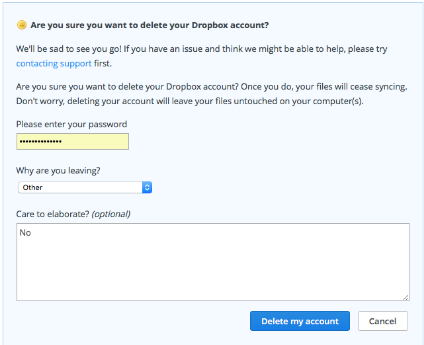
بعد حذف الحساب ، الأجهزة التيتم ربطها بالحساب مثل جهاز الكمبيوتر والأجهزة اللوحية وحتى هاتفك لن يتمكن من المزامنة بعد الآن. لا يمكنك حتى تسجيل الدخول إلى حسابك على موقع dropbox.com. لن تكون الملفات المشتركة متاحة لك بعد الآن وسيحذف Dropbox جميع ملفاتك من خادمه.
استنتاج
لا يوجد دليل ملموس يثبت ذلكDropbox غير آمن ، لكن إذا أراد المستخدمون الخروج والذهاب إلى خدمة سحابية أخرى ، فلا يوجد شيء يفعله. يأتي السؤال الرئيسي هنا هو مدى ثقتك في التطبيق ، لأن القرار النهائي سيكون لك بغض النظر عما يقوله أي شخص. ولكن إذا كنت لا تشعر بالأمان وترغب في معرفة كيفية حذف Dropbox من Mac أو ببساطة كيفية إزالة Dropbox ، فأنت تعرف أين تجد إجابتك. أيضًا إذا كنت قد حذفت بطريقة ما بعض الملفات المهمة بطريق الخطأ أثناء حذف ملفات Dropbox ، فيمكنك استعادتها بمساعدة https://www.tenorshare.com/products/mac-data-recovery.html app. إنها أداة قوية لاستعادة البيانات متاحة لكل من Windows و Mac. إنه برنامج موصى به للغاية لجميع احتياجات استعادة البيانات الخاصة بك.
إذا أعجبك هذا المقال ، فقم بالمشاركة والتعليق !!










